您好,登錄后才能下訂單哦!
您好,登錄后才能下訂單哦!
這篇文章給大家分享的是有關計算機中磁盤未分配的如何合并的內容。小編覺得挺實用的,因此分享給大家做個參考,一起跟隨小編過來看看吧。
合并方法:首先選擇“我的電腦”,點擊鼠標右鍵,選擇“管理”;然后在彈出的窗口中選擇“磁盤管理”選項;接著鼠標右鍵需要擴充容量的盤符,在彈出的菜單中選擇“擴展卷”;最后選擇指定盤符,點擊“確定”按鈕即可。
本教程操作環境:windows7系統、Dell G3電腦。
首先從電腦桌面左下腳開始里面進去找到“計算機”找到計算機名稱后,將鼠標放其上,然后單擊鼠標右鍵選擇“管理”,然后即可彈出“計算機管理”對話框。(對于找到計算機管理對話框,更簡單的方法是將鼠標放置在桌面上的“我的電腦”上,然后右鍵選擇“管理”也是一樣的)。
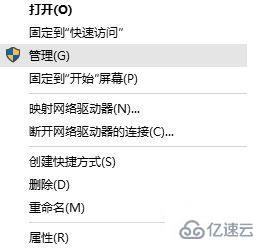
彈出計算機管理窗口后,可以在左側看到有“磁盤管理”標簽,點擊磁盤管理標簽后,在其右側就會顯示電腦磁盤各個分區分卷信息,如下圖:
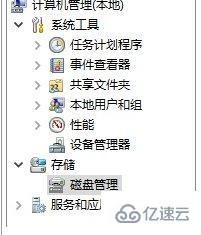
可以看到磁盤卷中會多出一個綠色分區的“未分區磁盤”,如下圖:

最后只需要將該未分區磁盤空間分配給C盤即可,操作步驟為:右鍵點擊需要擴充容量的盤符,然后在談出的菜單中選擇“擴展卷(X)”,之后會彈出如下擴展卷操作向導對話框界面:
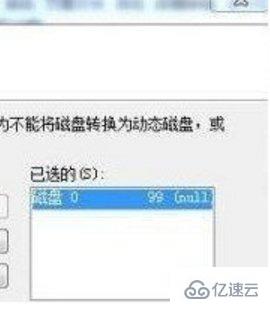
如上圖,選擇擴展到系統盤(C盤)即可,之后點下一步即可完成操作,至此就成功的調整好了C盤分區大小了。
擴展資料:
釋放磁盤空間:
第三方清理
可以使用系統自帶的工具來清理磁盤垃圾文件,或者使用優化大師以及第三方軟件來清理垃圾文件,以達到釋放磁盤空間目的。
感謝各位的閱讀!關于“計算機中磁盤未分配的如何合并”這篇文章就分享到這里了,希望以上內容可以對大家有一定的幫助,讓大家可以學到更多知識,如果覺得文章不錯,可以把它分享出去讓更多的人看到吧!
免責聲明:本站發布的內容(圖片、視頻和文字)以原創、轉載和分享為主,文章觀點不代表本網站立場,如果涉及侵權請聯系站長郵箱:is@yisu.com進行舉報,并提供相關證據,一經查實,將立刻刪除涉嫌侵權內容。